통합개발환경 Code::Blocks를 인스톨 하기 위해서는 먼저 공식 사이트에 접속하여 인스톨 파일을 다운로드 해야 한다.

홈 페이자 좌측의 메뉴에서 Donwload를 선택하면 다운로드 할 종류를 선택하는 화면이 표시된다.

소스를 빌드해서 설치할 수도 있지만, 다 귀찮을 때는 그냥 바이너리파일(Download the binary release)을 다운로드 한다.
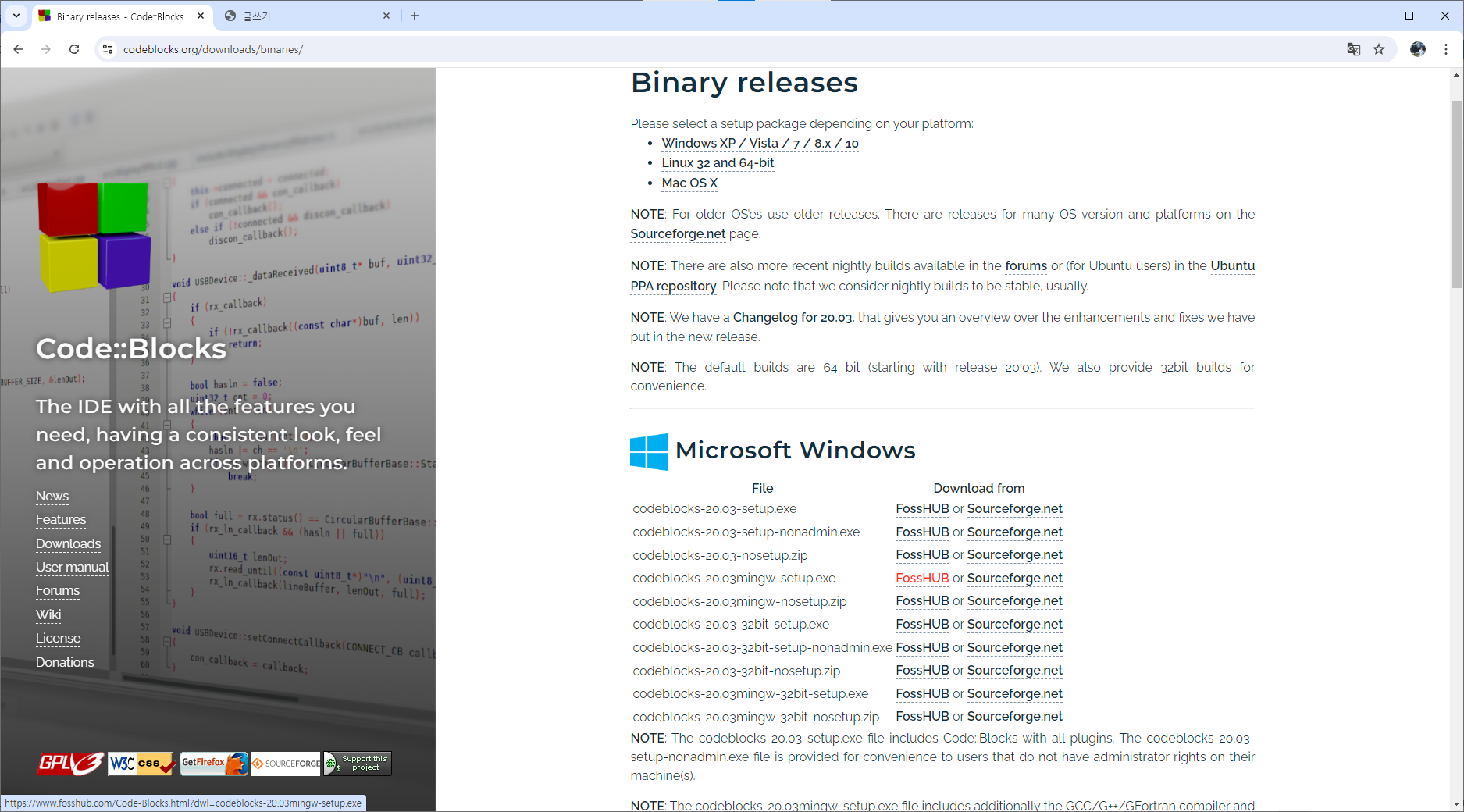
바이너리 파일도 여러가지가 있어서 사람 헷갈리게 하는데, 각각 필요와 자신의 환경에 맞는걸 다운로드 하면 되지만, 특정컴파일러를 사용하고 싶다거나 이미 사용하는 컴파일러가 있다는 사람을 제외하고 그냥 심플하게 인스톨 하고 싶은 사람은 위화면에 표시된, codeblocks-20.03mingw-setup.exe를 다운로드 하자.
다운로드 사이트는 어느 쪽을 선택해도 큰 차이 없다. 귀찮은 사람은 FossHUB를 클릭하면 자동으로 다운로드 된다.

다운로드가 무사히 종료되면 위와 같은 파일이 다운로드 폴더에 보일 것이다. 이걸 두번 클릭하면 인스톨이 시작된다. Code::Blocks 은 2020년 3월 파일이 최신인듯 하다. 사용엔 별 문제 없으니 그대로 설치하면 된다.

Code::Blocks 인스톨 시작화면
라이센스 동의를 하고 넘어오면 다음과 같은 화면이 표시된다. 인스톨 리스트이다

이 리스트 중에서 제일 밑에 MinGW Compiler Suite라는 게 보이지 않으면 인스톨 파일을 잘못 받은 것이다. 사용중인 컴파일러가 없다면 바이너리 파일중에 MinGW가 붙어 있는걸로 다시 다운로드 한다. 있는 경우엔 그냥 go go.
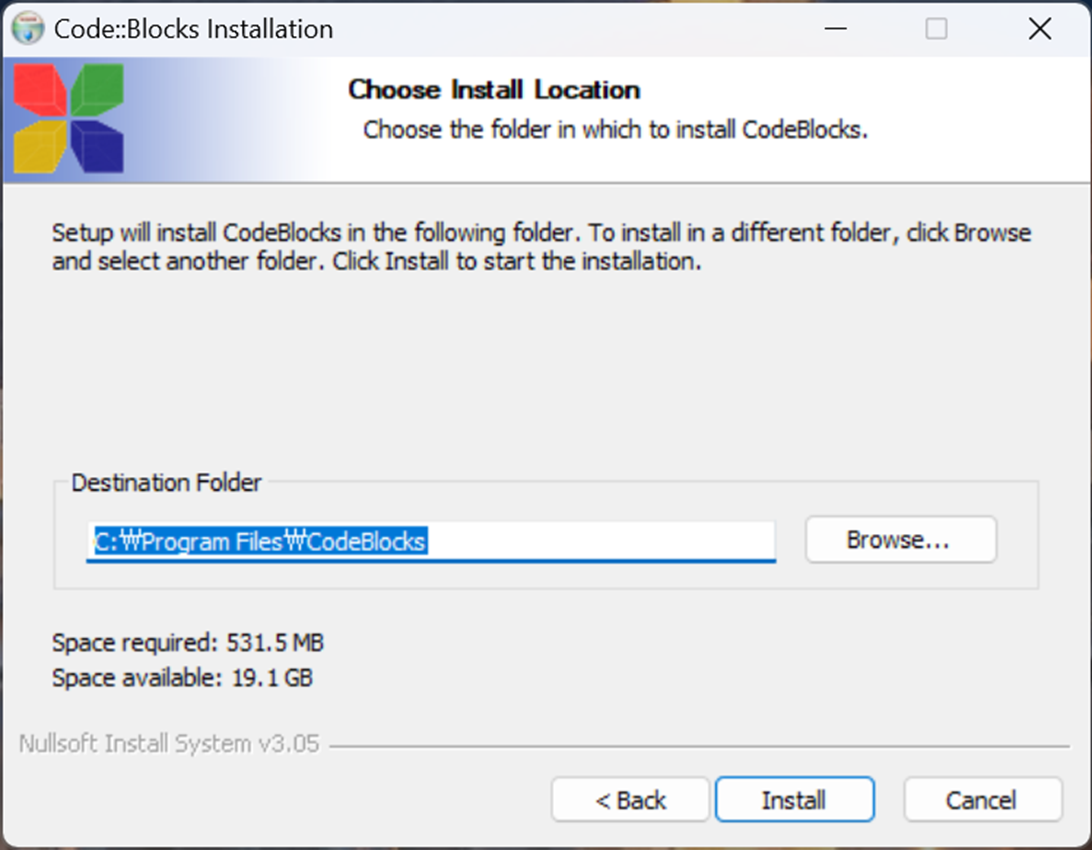
인스톨 할 장소를 선택하고 Install버튼을 누른다.

컴파일러 선택화면
인스톨이 끝나면 컴파일러 선택화면이 표시된다(MinGW를 선택한 경우).오른쪽 위의 Set as default 를 누르고 OK를 누른다.

인스톨이 성공하면 위의 메시지가 표시된다. Finish를 눌러서 종료한다.

인스톨이 잘 되었다면, Desktop의 바탕화면에 위와같은 아이콘이 보일 것이다. 클릭해서 실행시켜 보자. (인스톨 종료시 자동 실행 메시지가 표시되면 그걸로 실행시켜도 된다)
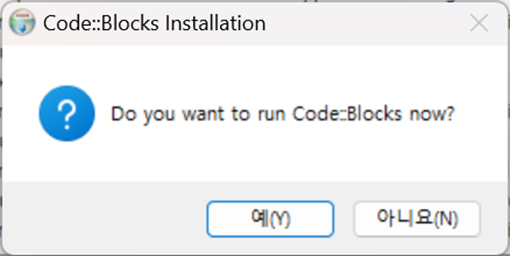
.

Code::Blocks의 인스톨이 완료 되었다. 다음은 Code::Blocks에서 포로그램을 만들어 보자. 아래의 링크를 클릭!!
'C > 개발환경' 카테고리의 다른 글
| IDE Index (0) | 2024.08.12 |
|---|---|
| Code::Blocks 프로그래밍 하기 (0) | 2024.08.12 |
| 연산자 (0) | 2024.07.09 |
| Section에 대해서 (0) | 2024.07.06 |
| ASCII 코드 (0) | 2024.07.02 |

